本文介绍了如何轻松改名U盘的方法,提供简单易操作的操作步骤。读者可以了解U盘命名的攻略,通过简单的步骤轻松将自己的U盘改名。文章详细说明了如何操作,让读者轻松掌握改名技巧,方便日常使用和管理U盘。U盘名称轻松改:从Windows到Mac的详细步骤与注意事项
在现代社会中,U盘已经成为我们日常生活和工作中的得力助手,由于其小巧轻便、容量巨大,U盘方便我们存储和传输文件,有时,为了更好地区分或识别U盘内容,更改U盘名称显得尤为重要,本文将为你详细介绍在Windows和Mac操作系统下如何轻松更改U盘名称,并特别提醒你需要注意的事项。
Windows系统下U盘改名方法:
1、将U盘插入电脑的USB端口。
2、打开“此电脑”或“我的电脑”,进入文件浏览器。
3、在文件浏览器中,找到代表U盘的磁盘图标。
4、右键单击U盘图标,选择“重命名”选项。
5、删除原有的名称,输入新的名称。
6、按下回车键,完成U盘名称的更改。
Mac系统下U盘改名方法:
1、将U盘插入Mac电脑的USB端口。
2、打开“Finder”文件管理程序。
3、在Finder的左侧边栏中,找到代表U盘的磁盘图标。
4、点击U盘图标后,选择并右键单击。
5、在弹出的菜单中选择“信息”。
6、在信息窗口中,修改U盘的名称。
7、点击“完成”或相应的保存按钮,保存更改。
注意事项:
1、在更改U盘名称时,请确保新的名称不会与其他已连接的设备冲突。
2、在操作过程中,请避免对U盘进行读写操作,以防数据丢失或损坏。
3、更改名称后,你可能需要在其他设备或电脑上重新识别U盘,以使新名称生效。
4、若遇到无法更改名称等问题,可以尝试重新启动电脑或检查USB连接是否正常。
5、操作前建议备份重要数据,虽然更改名称通常不会导致数据丢失,但备份始终是一个重要的安全措施。
6、如果你的电脑安装了安全软件或防火墙,可能会阻止改名操作,你需要暂时禁用这些软件,操作完成后应立即重新启用。
7、某些操作系统可能会为U盘分配默认名称,你可以在系统设置中查找相关选项进行修改,具体步骤因操作系统版本而异,建议查阅相关文档或在线资源。
遵循本文提供的步骤和注意事项,你可以轻松、安全地为U盘改名,更好地识别和管理你的文件。